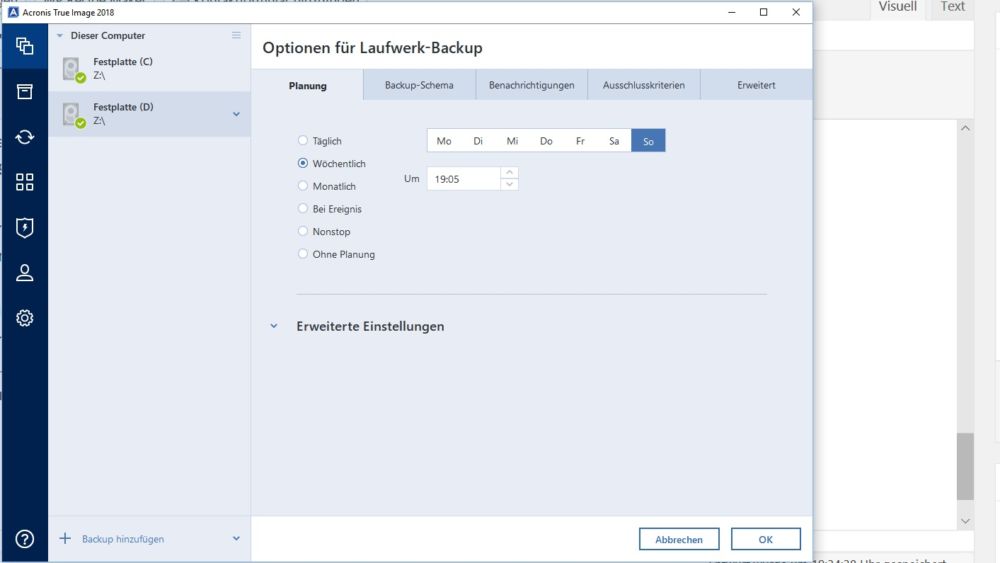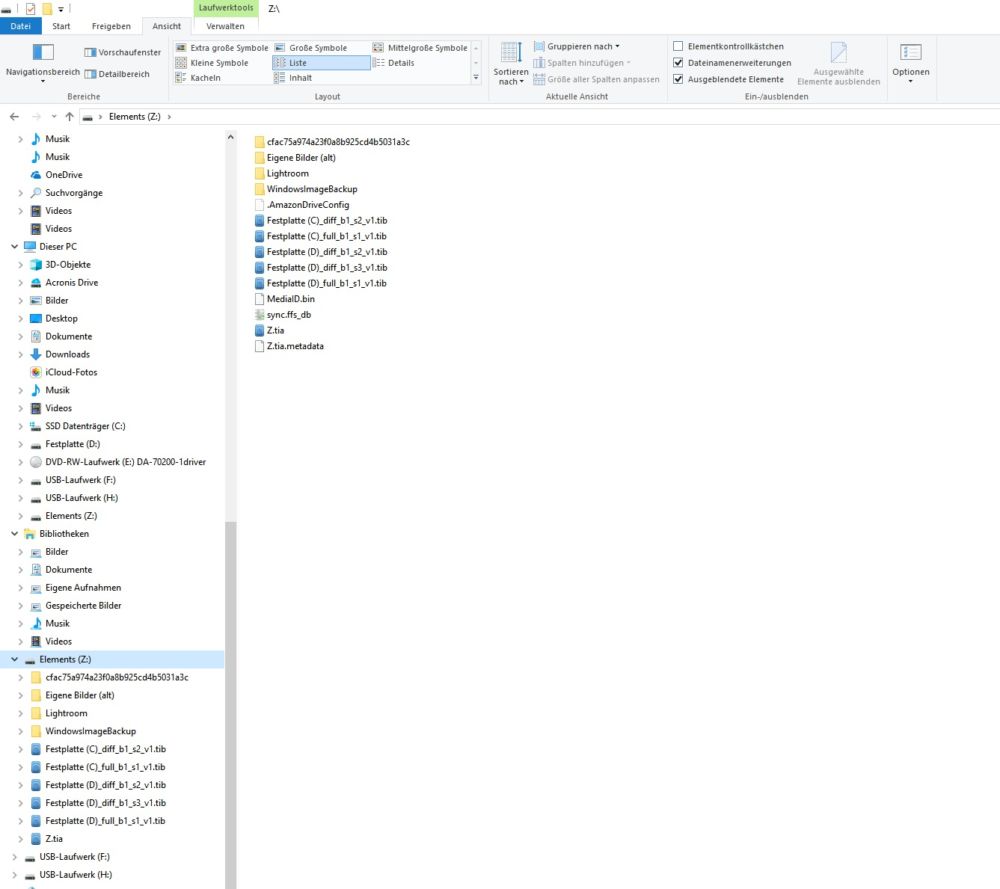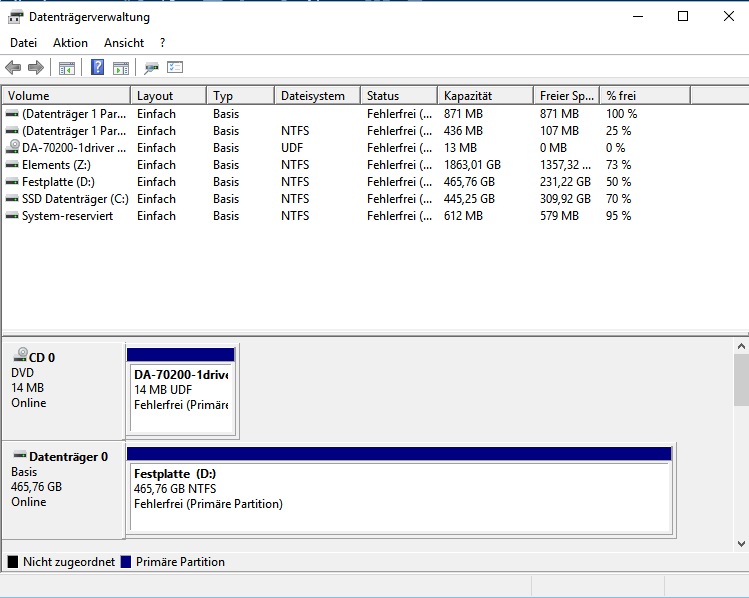Vor vier, fünf Jahren hatte ich den SuperGAU: eine Malware hatte den PC mitsamt den damals im Netzwerk eingeloggten Notebooks von mir, der Gemeinde und meiner Tochter so beschädigt, dass alles völlig neu formatiert werden musste.
Damals habe ich mit Datensicherung begonnen. Zuerst dergestalt, dass ich überhaupt keine Dateien mehr auf dem Rechner ablegte. Ich beschaffte mir eine externe Festplatte, die nur mit dem Netz verbunden war, wenn ich eine Datei speichern wollte. Zum einfachen Surfen im Internet war er abgekoppelt und so gesichert.
Als ich wieder anfing zu fotografieren und die Fotos zu bearbeiten, wurde mir das auch zu unsicher. Was, wenn die Festplatte aus irgendeinem Grund beschädigt wird? Also musste eine gezielte Datensicherung, eine Backuplösung her.
Seitdem sichere ich regelmäßig einmal in der Woche meine Daten.
Jede wichtige Datei muss mindestens an zwei unabhängigen Speicherorten vorhanden sein.
Das ist der wichtigste Grundsatz jeder Datensicherung. „Unabhängig“ heißt dabei tatsächlich: die Speicherorte dürfen nicht auf Dauer im Netzwerk verbunden sein.
Beim Fotografieren unterwegs und besonders auf Reisen sichere ich die Fotos einmal täglich auf ein Speichermedium (Notebook bzw. kleine externe Festplatte). Die Fotos bleiben auf der Speicherkarte der Kamera, bis sie dann zuhause auf den PC übertragen und von dort auf einer externen Festplatte zusätzlich gesichert sind. Erst dann darf ich die Speicherkarte leeren.
Mögliche Speicherorte
Als Speicherort für die Backups kann man wählen zwischen
- Cloud
- SSD-Speichermedium
- Externe 2,5 # Festplatte
- Externe 3,5 # Festplatte
Ich habe mich für eine externe 3,5 # Festplatte entschieden. Nach kleinen Versuchen schied die Cloud aus. Zum einen wegen eines grundsätzlichen Unbehagens, zum anderen, weil das Hochladen bei größeren Datenmengen doch ziemlich lange dauert.
Eine 2,5 # Festplatte ist kleiner und handlicher als die größere 3,5 Platte. Dafür ist die 3,5 Platte schneller und (bezogen auf den Speicherplatz) preisgünstiger. Eine SSD-Platte ist noch um einiges schneller, aber der Speicherplatz ist mir zu teuer. Nachteil der 3,5 Platte ist, dass sie eine zusätzliche Stromversorgung braucht.
Meine 3,5 Festplatte von WD (Western Digital), die ich nun schon seit Jahren besitze, hat einen Speicher von 2 TB (2.000 GB). Leider hat sie nur einen USB-2 Anschluss, das verlangsamt das Ganze etwas. Wer sich eine Festplatte neu kauft, sollte unbedingt aus USB-3 Anschluss achten (sofern der PC selbst über den Anschluss verfügt). Bislang reicht mir meine alte Festplatte aber völlig.
Übrigens habe ich mir aus den alten PCs und Notebooks die Festplatten ausgebaut. Dafür gibt es Gehäuse oder auch nur Adapter preiswert zu kaufen und man hat jede Menge zusätzlichen Speicherplatz.
Womit lege ich das Backup an?
Grundsätzlich kann man auch über Windows Backups anlegen, das ist mir aber zu unkomfortabel. Sehr viel komfortabler geht das mit einer entsprechenden Software, die es als „Freeware“ oder zum Kaufen gibt.
Nachdem ich einige Monate mit „FreeSync“ einem kostenlosen Programm gearbeitet habe, bin ich vor kurzem auf „Acronis True Image“ umgestiegen. Bei einer WD-Festplatte ist ein abgespecktes „True Image“ Programm dabei bzw. kann heruntergeladen werden. Ich habe das getan und dann auf die Vollversion für € 29,95 aufgestockt – eine Ausgabe, sie sich lohnt.
Das Programm ist sehr gut dokumentiert. Ich habe es so eingestellt, dass automatisch jeden Sonntag um 19 Uhr nacheinander jeweils ein Backup von Laufwerk C (das ist bei mir die SSD-Platte, auf der sich nur System, Programme und der Lightroom-Katalog befinden) und Laufwerk D (auf dem sich alle anderen Dateien befinden) angelegt wird. Sonntag 19 Uhr deshalb, weil ich dann garantiert nicht mehr am PC sitze. Man stellt dann das Programm so ein, dass anschließend der PC heruntergefahren wird. Denken muss ich nur daran, am Sonntagabend meine Festplatte anzuschließen und am Montag früh wieder abzuschalten.
Welche Art von Back-Up?
Es gibt verschiedene Arten von Backups. Ich habe mich für die „Differentielle Methode“ entschieden. Dabei wird beim ersten Backup ein vollständiges Backup angelegt, bei jedem weiteren werden nur die seitdem vorgenommenen Änderungen gespeichert. Das geht dann wesentlich schneller. Die erste Version bleibt erhalten. Für eine vollständige Wiederherstellung benötigt man die erste, ursprüngliche Version und die jeweils letzte Version. Von Zeit zu Zeit kann man eine neue vollständige Version anlegen, muss man aber nicht.
In der Dateiverwaltung der externen Festplatte sieht das dann sehr übersichtlich aus. Man erkennt sofort, welches die Backupdateien sind und kann so auch andere Daten dort ablegen, ohne durcheinander zu kommen.
Fester Laufwerksbuchstabe
Wichtig ist noch, der externen Festplatte einen festen Laufwerkbuchstaben zuzuordnen, da Windows die Bezeichnungen ansonsten flexibel vergibt. Unter Windows 10 gibt man „Datenträgerverwaltung“ in das Cortana-Suchfeld ein und klickt dann mit der rechten Maustaste auf das entsprechende Laufwerk. Dann kann man einen festen Buchstaben zuweisen, tunlichst am Ende des Alphabets, damit keine Konflikte entstehen.